笔记本电脑在哪连接网络
更新时间:2024-01-06 10:41:09作者:xiaoliu
如今随着科技的不断进步和网络的普及,笔记本电脑已经成为我们生活中必不可少的工具之一,有时候我们在使用笔记本电脑时可能会遇到一些问题,比如如何连接到本地网络。特别是对于使用Windows 10操作系统的用户而言,他们可能会对如何打开本地网络连接感到困惑。在本文中我们将为大家介绍一种简单的方法,帮助大家轻松地在Win10系统下打开本地网络连接,以便畅快地上网。
操作方法:
1.首先,点击桌面最左下角的“开始”按钮。在其列表中找到“设置”选项,如图所示。
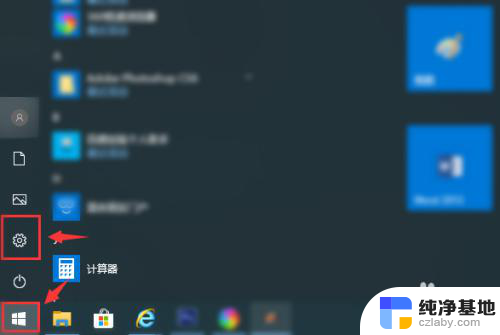
2.然后在诸多设置选项中找到并点击“网络和internet”菜单,如图所示。
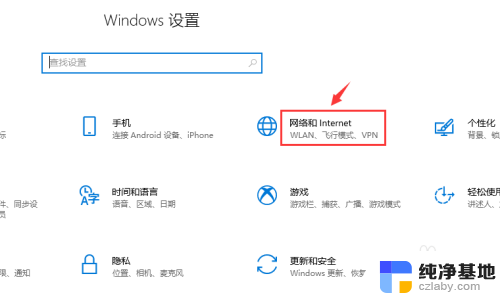
3.在“更改网络设置”下的分级中点击“更改适配器选项”按钮,如图所示。
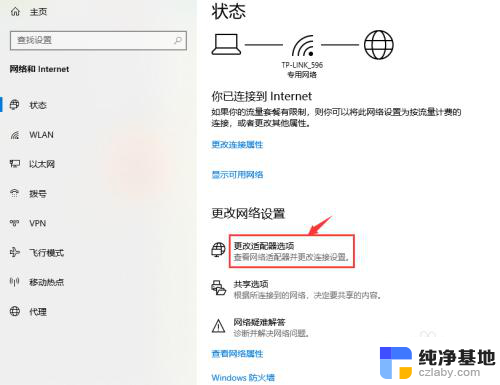
4.这里我们发现,前几个Windows操作系统中的“本地网络连接”图标已经消失不见了。
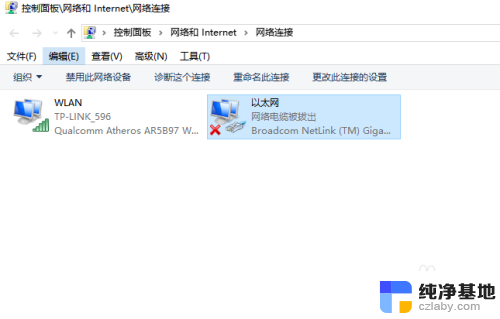
5.取而代之的命名是“以太网”,我们可以右击该图标。进入设置列表,在这里可以点击“禁用”或“启用”网络,查看“网络属性”等。
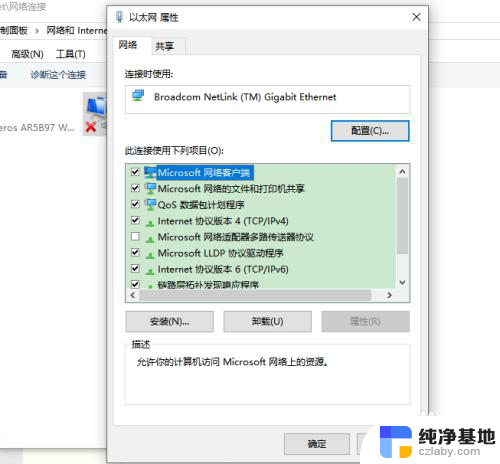
6.也可以在Internet协议中输入指定的IP来连接网络;如果是由“路由器”连接,可以选择“自动获得IP地址”方式来联网。
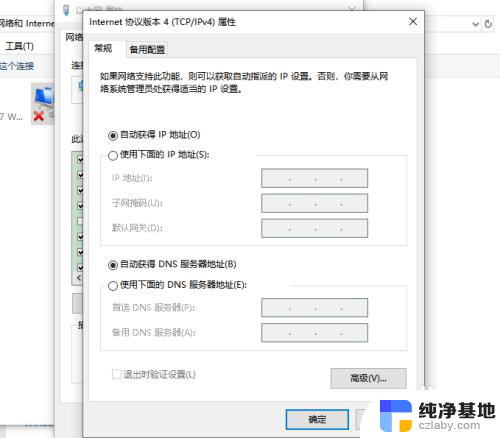
以上就是笔记本电脑如何连接网络的全部内容,如果你也遇到同样的情况,请参照以上方法来处理,希望对你有所帮助。
- 上一篇: 电脑怎么连接局域网打印机
- 下一篇: window怎么切换输入法
笔记本电脑在哪连接网络相关教程
-
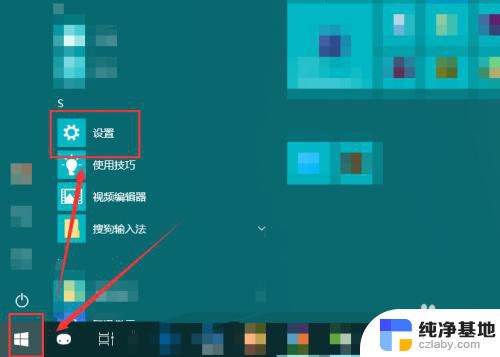 笔记本电脑如何切换网络连接
笔记本电脑如何切换网络连接2024-02-09
-
 win10 笔记本网络未连接
win10 笔记本网络未连接2024-09-21
-
 笔记本电脑ipv6无网络访问权限
笔记本电脑ipv6无网络访问权限2024-04-23
-
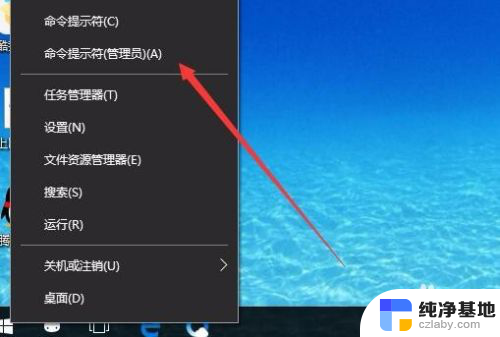 笔记本怎么重置网络设置
笔记本怎么重置网络设置2023-12-06
win10系统教程推荐